学Python那么久了,才知道自己不会把脚本编译成可执行exe文件。这是昨天以为小伙伴告诉我的,为了帮她解决这个问题,
我今天特意写了这一篇文章。相信肯定不止我的小伙伴不会,也许某个角落也藏着一个你。
首先,通过Python Fire可以快速便捷地生成命令行工具(参见《Python Fire的速成教程 A Crash Course to Python Fire》),但在Windows系统中,你必须通过类似”Python cmd.py”的命令来执行,而不能直接调用命令行工具,这显然是不太方便的。

为了能让使用体验更便捷,我们需要将Python脚本编译成可行性exe文件,这样通过win + R快捷键就可以直接调用了。
整个过程并不复杂。首先安装pyinstaller
#####Python学习交流Q群:906715085#### pip intsall pyinstaller

安装完成之后,需要将安装目录写到环境变量PATH中,这样命令行调用就能获取到pyinstaller命令。
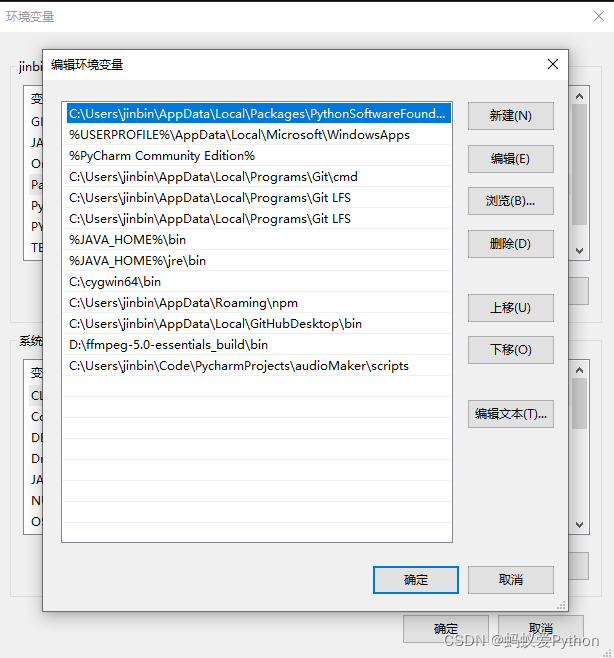
通过Python Fire可以快速便捷地生成命令行工具(参见《Python Fire的速成教程 A Crash Course to Python Fire》),但在Windows系统中,你必须通过类似”Python cmd.py”的命令来执行,而不能直接调用命令行工具,这显然是不太方便的。

为了能让使用体验更便捷,我们需要将Python脚本编译成可行性exe文件,这样通过win + R快捷键就可以直接调用了。
整个过程并不复杂。首先安装pyinstaller:
pip intsall pyinstaller
安装完成之后,需要将安装目录写到环境变量PATH中,这样命令行调用就能获取到pyinstaller命令。
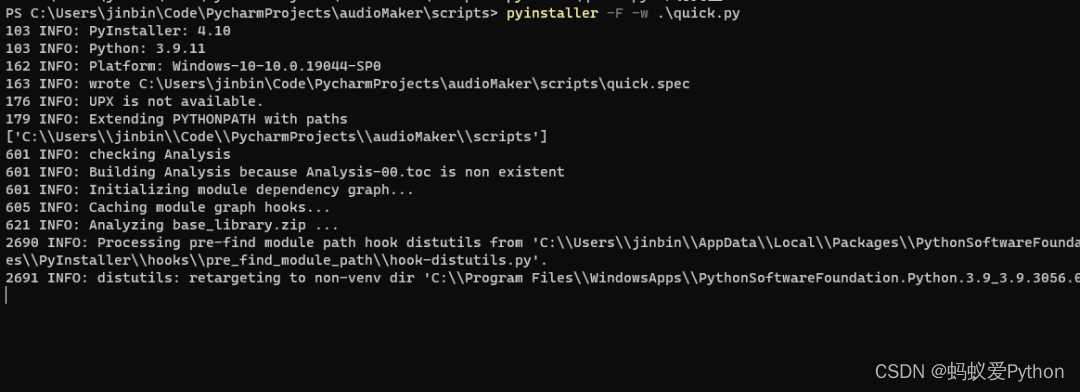
接下来通过pyinstaller命令将Python脚本编译成exe文件:
pyinstaller -F -w quick.py
当命令运行完,在当前目录下会生成以下文件:
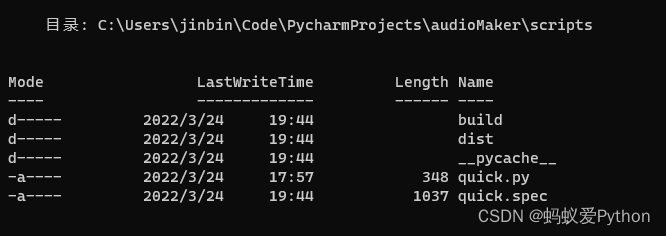
此时,到dist/目录下就可以找到quick.exe文件,并且可以直接运行。
.\quick.exe 环境变量

同样,我们可以把quick.exe放入到系统环境变量Path的某个目录下,之后就可以通过win + R直接运行该程序。
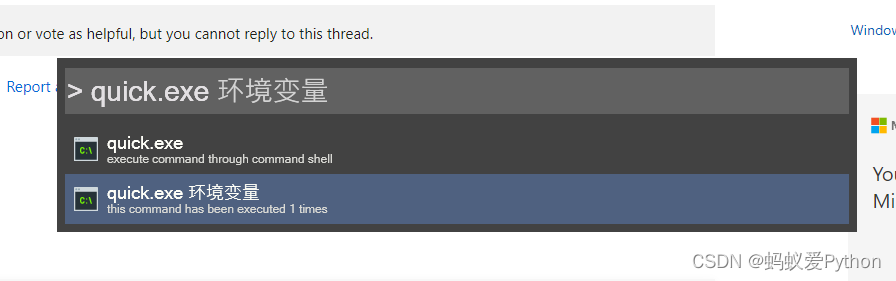
步骤就那么几步,希望这个教程不仅可以帮助到我的小伙伴,也可以帮助到屏幕前的你。